Wenn Sie ständig unterwegs sind, verwenden Sie höchstwahrscheinlich täglich SD-Karten. Diese winzigen, aber mächtigen Flash-Speicher sind mittlerweile genauso nützlich wie der interne Speicher eines Mobiltelefons. Sie können Daten speichern und jeden gewünschten Datentyp verschieben, während sie zusätzlichen Speicherplatz auf Android-Geräten hinzufügen. Leider können sie korrupt werden. Wenn eine SD-Karte beschädigt ist, wird auf Ihrem Telefon eine Fehlermeldung angezeigt. Die Fehlermeldung „SD-Karte kann nicht erkannt werden“ wird angezeigt. In diesem Fall müssen Sie das Problem diagnostizieren und einige Korrekturen anwenden, um das Problem zu beheben.
Hier stellen wir anwendbare Lösungen für eine beschädigte SD-Karte unter Android bereit. Lesen Sie weiter, um die Tricks zu erfahren, mit denen Sie Ihre SD-Karte wieder funktionsfähig machen.

Eine Android-SD-Karte kann aus verschiedenen Gründen beschädigt werden, die von unsachgemäßer Handhabung und Virenbefall bis hin zu Inkompatibilitätsproblemen reichen.
Virenangriff: Android-Geräte sind anfällig für Cyber-Bedrohungen, sodass Vireninfektionen leicht dazu führen können, dass Ihre SD-Karte beschädigt wird. Wenn Malware oder Viren eine microSD-Karte infizieren, kann die Infektion den Speicher zerstören und die Anzeige von Dateien unmöglich machen.
Falsche Handhabung der SD-Karte: Wenn Sie Ihre SD-Karte nicht ordnungsgemäß handhaben, indem Sie sie beispielsweise sicher aus Ihrem Telefon entfernen, kann sie ebenfalls beschädigt werden.
Inkompatibilitätsprobleme: Wenn die SD-Karte nicht mit dem Telefon kompatibel ist, treten SD-Fehler auf.
Lesefehler: Sie sehen auch eine Beschädigungsmeldung, wenn Sie die SD-Karte während der Dateiübertragung aus dem Telefon entfernen.
Darüber hinaus wird diese Meldung auch angezeigt, wenn die SD-Karte auf vielen Android-Geräten verwendet wird. Es ist normalerweise mit Leseproblemen und Datenschreibproblemen verbunden.
Wenn Ihre microSD-Karte unter Android beschädigt ist, werden Sie diese Symptome bemerken:
- Der Zugriff auf eine Datei wird langsamer.
- Die SD-Karte scheint leer zu sein.
- Viele Anfragen, die SD wieder einzulegen.
- Ihr Telefon kann die Karte nicht erkennen.
Beachten Sie, dass SD-Karten sehr anfällig für Beschädigungen, Formatierungen, physische Schäden usw. sind und auf Android-Geräten leicht zu Datenverlust führen können.
Die Überprüfung auf Fehler auf Android-SD-Karten ist notwendig und nützlich. Jetzt können Sie den Lösungen folgen, um beschädigte SD-Karten auf Android mit oder ohne Computer zu überprüfen und zu reparieren.
Viele Micro-SD-Karten verfügen über einen physischen Schalter, den Sie zum Ein- und Ausschalten verwenden können. Wenn es gesperrt ist, werden Fehlermeldungen angezeigt. Schieben Sie den Schalter einfach in die Aus-Position, um den Schreibzugriff auf eine SD-Karte zu ermöglichen.
Überprüfen Sie daher vor dem Einlegen einer SD-Karte in Ihr Android-Gerät, ob sie nicht gesperrt ist.

Weitere Informationen: Möchten Sie eine Wiederherstellungssoftware für Micro-SD-Karten ? Lesen Sie diesen Leitfaden durch, um Hilfe zu erhalten.
Wenn eine Android-SD-Karte beschädigt ist, ist die Wahrscheinlichkeit hoch, dass Kompatibilitätsprobleme die Ursache sind. Wenn Ihre SD-Karte nicht auf Ihrem Telefon angezeigt wird, versuchen Sie es mit einem anderen Android-Gerät. Möglicherweise ist es nicht mit Ihrem Gerät kompatibel. Versuchen Sie, die microSD-Karte mit einem anderen Android-Telefon zu verbinden und prüfen Sie, ob das Problem behoben ist.
Wenn das Problem weiterhin besteht, versuchen Sie, das Dateisystem auf FAT32 zu ändern. Durch diesen Vorgang werden alle Daten auf der SD-Karte gelöscht, da Sie die Speicherkarte formatieren müssen, um das Korruptionsproblem zu beheben. Stellen Sie daher sicher, dass Sie wichtige Dateien vorher sichern.
Befolgen Sie die Schritte, wenn die Android-SD-Karte beschädigt ist:
Schritt 1: Schließen Sie das Android-Gerät über USB an den PC an. Sie können SD auch über einen SD-Kartenleser direkt an einen Computer anschließen. Drücken Sie anschließend die Tasten „ Windows “ und „ X “ auf dem Computer und wählen Sie „ Datenträgerverwaltung “.
Schritt 2: Suchen Sie Ihre SD-Karte im Abschnitt „ Volume “. Klicken Sie mit der rechten Maustaste darauf und wählen Sie „ Formatieren “.
Schritt 3: Ändern Sie nun den Namen Ihrer SD-Karte, indem Sie den Namen unter „ Volume label “ eingeben. Als nächstes ändern Sie im Abschnitt „ Dateisystem “ die Einstellungen auf „ FAT32 “. Aktivieren Sie das Kontrollkästchen „ Schnellformatierung durchführen “ und tippen Sie dann auf „ OK “.
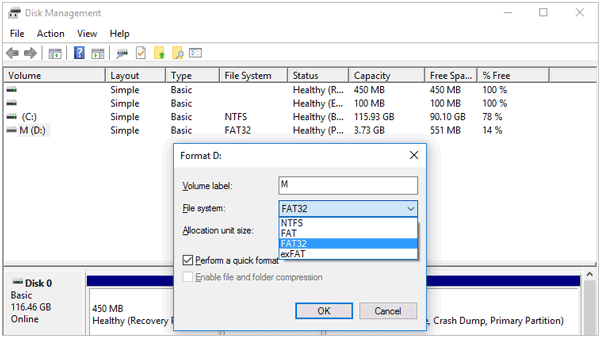
Erfahren Sie mehr: Sie können Ihre Dateien zur Sicherung von Ihrer SD-Karte auf einen Computer übertragen . Auch wenn die Karte beschädigt ist, gehen Ihre Daten nicht verloren.
Wenn Ihr Telefon meldet, dass die SD-Karte beschädigt ist, reinigen Sie bitte Ihre SD-Karte und ihren Anschluss, um Verbindungsprobleme zu vermeiden. Wischen Sie die microSD mit einem sauberen, trockenen Tuch ab. Reinigen Sie den Anschluss mit einer Luftpistole, um Schmutz und Staub zu entfernen. Setzen Sie die Karte nach der ordnungsgemäßen Reinigung wieder in das Telefon ein.
Wenn Ihr Telefon meldet, dass die SD-Karte beschädigt ist, liegt das Problem wahrscheinlich am Anschluss. Sie sollten versuchen, die beschädigte Micro-SD-Karte mit einem USB-Adapter über den USB-Anschluss des Geräts anzuschließen. Wenn Sie nun auf den Inhalt der SD-Karte zugreifen können, ist der SD-Anschluss beschädigt.

Eine weitere mögliche Lösung für eine beschädigte SD-Karte besteht darin, sie mit dem Befehl CHKDSK zu reparieren. Dies wird Ihnen helfen, die Beschädigungsprobleme Ihrer SD-Datei zu identifizieren und alle Abschnitte auf der Speicherkarte zu reparieren. Damit können Sie eine Android-SD reparieren und Daten wiederherstellen, ohne Ihre Karte zu formatieren.
Beheben Sie das Problem mit einer SD-Karte mit CHKDSK:
Schritt 1: Verbinden Sie Ihr Android-Gerät mit einem Kabel mit dem PC. Gehen Sie dann zur Suchleiste und geben Sie „ cmd “ ein. Ein „ Eingabeaufforderungsfenster “ wird sofort geöffnet. Drücken Sie „ Enter “ auf der Tastatur, um auf das Menü „ cmd.exe “ zuzugreifen.
Schritt 2: Geben Sie den Befehl „ chkdsk [SD-Kartenlaufwerksbuchstabe]: /r “ ein und drücken Sie die Eingabetaste . Warten Sie, während der PC das beschädigte SD-Dateisystem auf dem Telefon überprüft und repariert.
Schritt 3: Sie werden sehen, dass Windows die Fehlermeldung korrigiert hat, wenn Sie auf die Dateien auf SD zugreifen können.
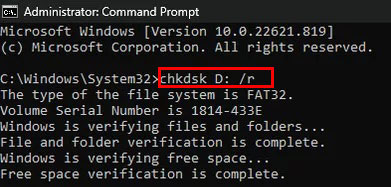
Eine weitere Lösung für eine beschädigte Android-SD-Karte ohne Computer ist die Aktualisierung des Android-Systems. Durch ein Software-Update können verschiedene Probleme im Zusammenhang mit dem Zugriff auf auf den microSDs gespeicherte Daten behoben werden.
Um ein Android zu aktualisieren, gehen Sie folgendermaßen vor:
Schritt 1: Verbinden Sie es zunächst mit WLAN, öffnen Sie dann „ Einstellungen “ und wählen Sie „ Über das Telefon “.
Schritt 2: Klicken Sie auf „ Updates “; Wenn ein Update verfügbar ist, wird die Schaltfläche „ Aktualisieren “ angezeigt. Klick es an.
Schritt 3: Klicken Sie auf „ Jetzt installieren “ und das Telefon wird neu gestartet.
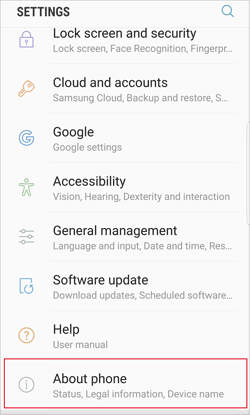
Ich schätze, Sie brauchen: Wie überträgt man Android-Apps auf eine SD-Karte? 3 effiziente Wege
Wenn Ihr Android-Telefon die SD-Karte lesen kann, sollten Sie sie formatieren. Es ist bekannt, dass dieser Fix viele Probleme behebt, darunter auch beschädigte Karten. Da es sich um einen Formatierungsvorgang handelt, gehen alle Dateien verloren. Stellen Sie sicher, dass Sie die Daten auf einem anderen Gerät speichern. Anschließend können Sie die folgenden Schritte ausführen, um eine SD-Karte zu formatieren:
Schritt 1: Gehen Sie zu den Einstellungen auf dem Android-Gerät und suchen Sie die Registerkarte „ Speicher “ oder „ Speicher “.
Schritt 2: Sie sehen die Option zum Formatieren der SD-Karte. Wenn nicht, klicken Sie oben rechts auf das Dreipunktmenü, um diese Option anzuzeigen.
Schritt 3: Wählen Sie die Option „ SD formatieren “ und tippen Sie auf „ OK “, um Ihre SD-Karte zu löschen.
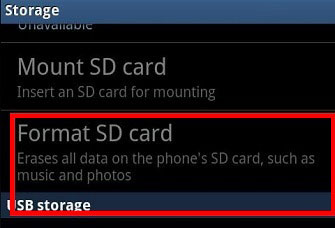
Lesen Sie auch: Hat Ihr Android-Gerät nicht genügend Speicherplatz? Wenn ja, können Sie Ihre Fotos auf eine SD-Karte verschieben, um Speicherplatz freizugeben, ohne Dateien zu löschen.
Wenn Sie wichtige Dateien von Ihrer Android-SD-Karte löschen, können Sie Samsung Data Recovery um Hilfe bitten. Diese Wiederherstellungssoftware ist ein vielseitiges SD-Wiederherstellungstool, mit dem Sie vorhandene und gelöschte Daten von SD-Karten auf Ihrem Computer wiederherstellen können. Außerdem können Sie die gewünschten Dateien vor der Wiederherstellung anzeigen und auswählen.
Mit dem SD-Karten-Wiederherstellungsmodus wird der Datenwiederherstellungsprozess zum Kinderspiel. In diesem Modus werden Videos, Musik, Fotos und Dokumente von einer SD-Karte wiederhergestellt und in hochwertigen Originalformaten auf einem Computer gespeichert. Darüber hinaus müssen Sie Ihre Karte oder Ihr Android-Telefon nicht rooten, was Ihre Privatsphäre schützt.
Neben Speicherkarten können auch Dateien aus dem internen Speicher des Telefons und von SIM-Karten wiederhergestellt werden . Es kombiniert Benutzerfreundlichkeit mit hervorragenden Datenwiederherstellungsalgorithmen, um den Anforderungen durchschnittlicher und professioneller Benutzer gleichermaßen gerecht zu werden.
Laden Sie dieses SD-Karten-Wiederherstellungsprogramm herunter.
Schritt 1: Führen Sie das Programm auf dem Computer aus und klicken Sie oben auf die Option „ SD-Kartenwiederherstellung “. Stecken Sie Ihre SD-Karte in den SD-Kartenleser und stecken Sie sie in Ihren Computer.
Schritt 2: Tippen Sie auf „ Weiter “. Markieren Sie die zu scannende Karte in der bereitgestellten Liste. Tippen Sie anschließend auf „ Weiter “, um mit dem Scannen zu beginnen.

Schritt 3: Nach dem Scannen werden alle wiederherstellbaren Daten auf dem Bildschirm angezeigt. Sehen Sie sich eine Vorschau an und wählen Sie aus, was Sie wiederherstellen möchten. Tippen Sie auf das Symbol „ Wiederherstellen “, um die Dateien auf Ihrem PC zu speichern.

Das Reparieren einer beschädigten Android-SD-Karte kann eine Herausforderung sein, ist aber möglich. Wenn die SD-Karte keine Anzeichen einer physischen Beschädigung aufweist, sollten diese Lösungen dabei helfen, den Beschädigungsfehler zu beheben und sie wieder lesbar zu machen. Wenn es jedoch physische Schäden aufweist, können Sie sich an Ihren örtlichen Händler wenden, um Hilfe zu erhalten. Alles in allem kann eine beschädigte SD-Karte zu Datenverlust führen, daher sind regelmäßige Backups weiterhin unerlässlich.
Wenn Sie außerdem Ihre nützlichen Dateien von einer SD-Karte verlieren, sollten Sie diese SD-Kartenwiederherstellung in Betracht ziehen – Samsung Data Recovery . Es kann gelöschte Dateien wiederherstellen und vorhandene Daten von Ihrer beschädigten Speicherkarte extrahieren.
In Verbindung stehende Artikel
4 hilfreiche Methoden zum Wiederherstellen von Fotos aus einem alten Google-Konto
Wünschen Sie sich den besten SD-Karten-Manager? Hier sind Sie ja
So übertragen Sie Fotos vom iPhone auf das Flash-Laufwerk | Kein Qualitätsschaden
Tutorial zum nahtlosen Wechsel der SIM-Karte von Android auf das iPhone
So stellen Sie gelöschte Videos von der SD-Karte wieder her [Notwendige Tipps]
Urheberrecht © samsung-messages-backup.com Alle Rechte vorbehalten.